一、数据库安装
(一)安装前准备工作
安装前,先退出电脑中的杀毒软件。
首先查看电脑属性:32/64位操作系统。不同的操作系统使用不同的SQL安装包。如图F1-1所示。
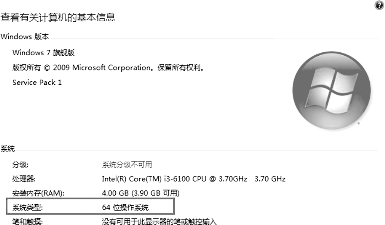
图F1-1 电脑属性界面
(二)安装过程
如图F1-2~图F1-5所示。
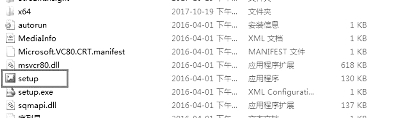
图F1-2 安装向导界面
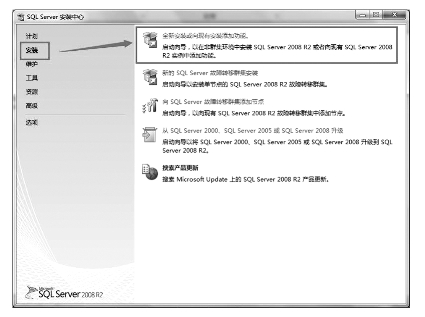
图F1-3 启动向导界面
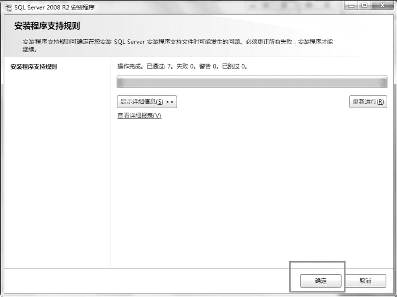
图F1-4 “安装程序支持规则”界面

图F1-5 “安装程序支持文件”界面
安装程序支持规则、安装类型、产品密钥的安装都是直接单击“下一步”按钮就可以了,如图F1-6所示。
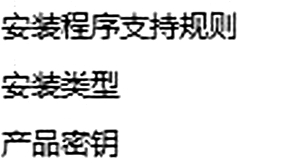
图F1-6 单击“下一步”按钮汇总
勾选“我接受许可条款”就可以进行下一步操作了,如图F1-7所示。
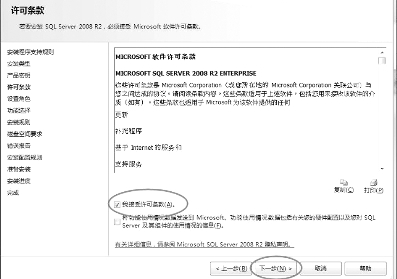
图F1-7 “许可条款”界面
在“功能选择”中单击“全选”按钮,然后单击“下一步”按钮,如图F1-8所示。
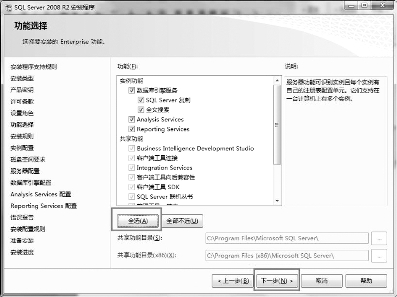
图F1-8 “功能选择”界面
在“安装规则”中直接单击“下一步”按钮即可,如图F1-9所示。
如果出现图F1-10所示的两项检查不通过的情况,说明之前曾安装过SQL数据库,但是没有卸载干净。
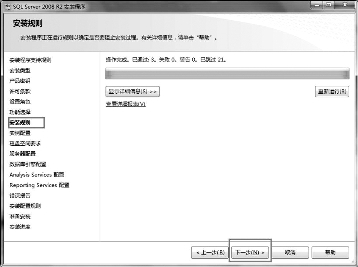
图F1-9 “安装规则”界面
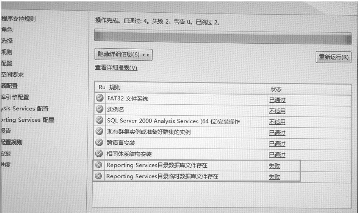
图F1-10 SQL数据库未卸载完成界面
检查C:\Program Files\Microsoft SQL Server\MSSQL10_50.MSSQLSERVER\MSSQL\DATA,删除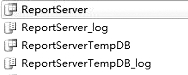 这几个文件,然后单击“重新运行”按钮即可。
这几个文件,然后单击“重新运行”按钮即可。
在“实例配置”中直接单击“下一步”按钮即可,如图F1-11所示。
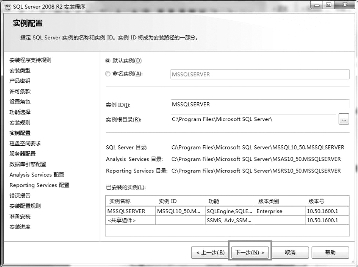
图F1-11 “实例配置”界面
在“服务器配置”中选择第一个账户名,如图F1-12所示。
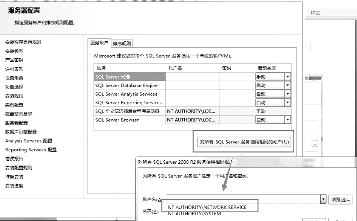
图F1-12 “服务器配置”界面
数据库引擎配置如图F1-13所示,数据库密码为Admin123。
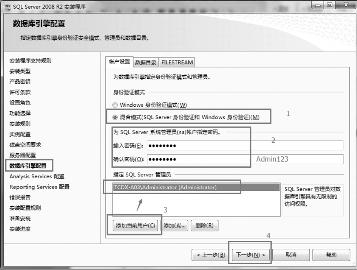 (www.daowen.com)
(www.daowen.com)
图F1-13 “数据库引擎配置”界面
“Analysis Services配置”如图F1-14所示。
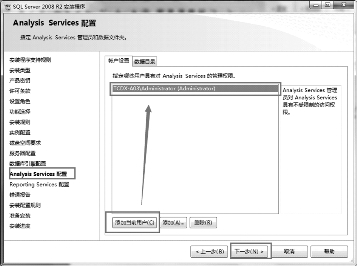
图F1-14 “Analysis Services配置”界面
“Reorting Services配置”如图F1-15所示。
接下来就是直接单击“下一步”按钮即可,等待安装完成,如图F1-16所示。
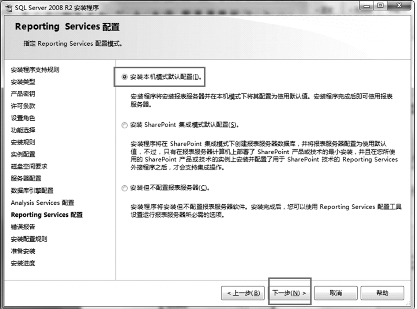
图F1-15 “Reporting Services配置”界面
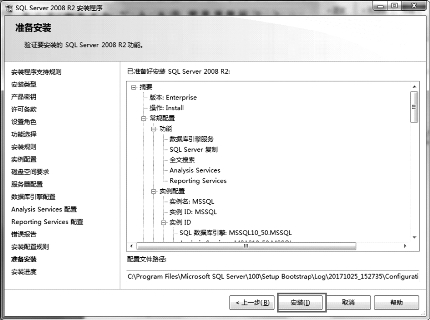
图F1-16 “准备安装”界面
二、U8安装
(一)安装IIS
单击“控制面板”→“程序”→“打开或关闭Windows功能”,如图F1-17所示。
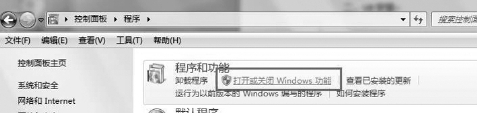
图F1-17 “控制面板”界面
勾选“Internet信息服务”,然后单击“确定”按钮,如图F1-18所示。
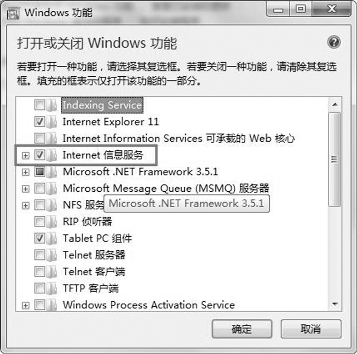
图F1-18 “Windows功能”界面
(二)安装U8
如图F1~19~图1~21所示。
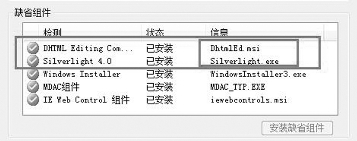
图F1-19 “缺省组件”界面
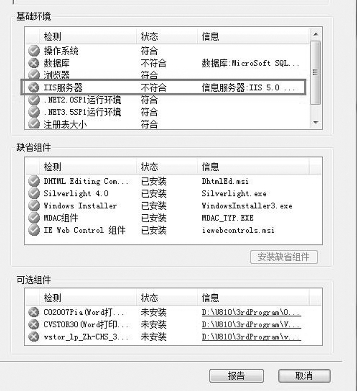
图F1-20 “基础环境”界面
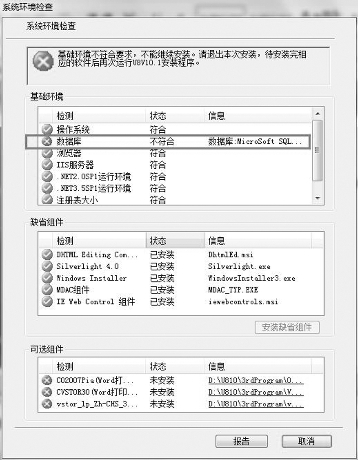
图F1-21 “系统环境检查”界面
(三)安装结束之后重启
重启后,数据库:127.0.0.1,SA口令:Admin123。
之后询问是否初始化数据库,单击“是”按钮,等待初始化数据库成功。
安装结束:删除一个系统用户账号UF。
三、注意事项
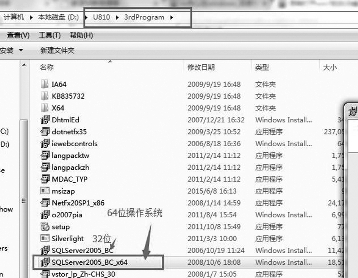
图F1-22 操作系统选择界面

图F1-23 完成配置界面
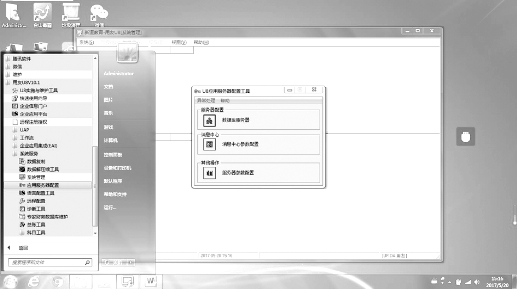
图F1-24 链接数据库界面
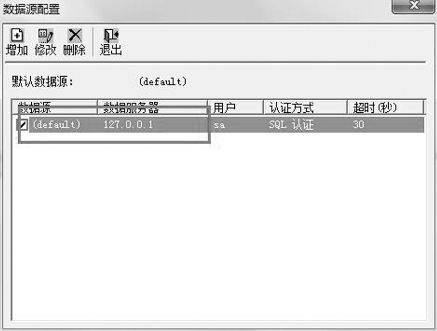
图F1-25 “数据源配置”界面
如果出现如图F1-22所示界面,选择后单击“确定”按钮即可,如图F1-23所示。如果重启的时候没有链接数据库,可以在这里链接数据库,如图F1-24和图F1-25所示。之后初始化数据库,SA密码:Admin123。日期格式要修改。
免责声明:以上内容源自网络,版权归原作者所有,如有侵犯您的原创版权请告知,我们将尽快删除相关内容。






